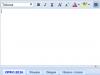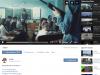اکنون تقریباً هر دستگاهی در سیستم عامل اندروید از کارت حافظه (microSD) پشتیبانی می کند. با این حال، گاهی اوقات مشکلاتی در ارتباط با تشخیص آن در دستگاه وجود دارد. ممکن است دلایل متعددی برای بروز چنین مشکلی وجود داشته باشد که برای حل آنها دستکاری های خاصی لازم است. در ادامه به روش هایی برای اصلاح چنین خطایی خواهیم پرداخت.
قبل از ادامه دستورالعملهای زیر، توصیه میکنیم مراحل زیر را انجام دهید:
- دستگاه خود را مجددا راه اندازی کنید.شاید مشکلی که پیش آمده یک مورد مجزا باشد و دفعه بعد که دستگاه را راه اندازی می کنید به سادگی ناپدید می شود و درایو فلش به درستی کار می کند.
- دوباره وصل شوید.گاهی اوقات رسانه های ذخیره سازی قابل جابجایی نمایش داده نمی شوند زیرا مخاطبین شل یا مسدود شده اند. آن را بیرون بکشید و دوباره در آن قرار دهید، سپس بررسی کنید که آیا درست تشخیص داده شده است یا خیر.
- حداکثر حجم.برخی از دستگاه های تلفن همراه، به ویژه دستگاه های قدیمی تر، فقط از کارت های حافظه با اندازه های خاص پشتیبانی می کنند. ما به شما توصیه می کنیم این مشخصات را در وب سایت رسمی سازنده یا دستورالعمل ها بخوانید تا مطمئن شوید که کارت SD با این مقدار حافظه به طور معمول با دستگاه شما کار می کند.
- دستگاه های دیگر را بررسی کنید.ممکن است درایو فلش آسیب دیده یا شکسته باشد. آن را در گوشی هوشمند یا تبلت، لپ تاپ یا رایانه دیگری قرار دهید تا مطمئن شوید که کار می کند. اگر روی هیچ تجهیزاتی قابل خواندن نیست، باید با یک دستگاه جدید جایگزین شود.
علاوه بر چنین مشکلات تشخیصی، خطایی ظاهر می شود که به شما اطلاع می دهد که درایو فلش آسیب دیده است. برای راهنمایی دقیق در مورد نحوه تعمیر آن، مطالب ما را در لینک زیر بخوانید.
اگر نکات قبلی هیچ نتیجه ای به همراه نداشت و هنوز رسانه ذخیره سازی توسط گوشی هوشمند یا تبلت شما شناسایی نشده است، به روش های زیر توجه کنید. ما آنها را به ترتیب سختی مرتب کرده ایم تا بتوانید بدون زحمت زیاد هر کدام را به ترتیب اجرا کنید.
روش 1: داده های کش را پاک کنید
داده های موقت هر روز روی دستگاه جمع می شود. آنها نه تنها فضای فیزیکی حافظه را اشغال می کنند، بلکه می توانند باعث اختلالات مختلفی در عملکرد دستگاه شوند. اول از همه، توصیه می کنیم کش را از طریق منو پاک کنید "بهبود". در آن شما باید مورد را انتخاب کنید "پاک کردن پارتیشن کش"، منتظر بمانید تا مراحل تکمیل شود و گوشی را راه اندازی مجدد کنید.

در مقاله های زیر دستورالعمل های دقیقی در مورد نحوه تغییر حالت Recovery در سیستم عامل اندروید و روش های دیگر حذف کش را خواهید یافت.
روش 2: خطاهای کارت حافظه را بررسی کنید
به عنوان بخشی از این روش، تعدادی از مراحل ساده را دنبال کنید:

اگر اسکن خطاها کمکی نمی کند، باید اقدامات جدی تری انجام شود.
روش 3: رسانه را قالب بندی کنید
برای انجام این روش، همچنین باید کارت SD را با استفاده از آداپتورها یا آداپتورهای مخصوص به رایانه یا لپ تاپ خود متصل کنید.
لطفاً توجه داشته باشید که انجام این روش همه اطلاعات را از دستگاه ذخیرهسازی قابل جابجایی پاک میکند، بنابراین قبل از شروع، به شما توصیه میکنیم که دادههای مهم را در هر مکان مناسب دیگری ذخیره کنید.

اگر مشکلی در قالب بندی دارید، توصیه می کنیم مقاله دیگر ما را در لینک زیر بخوانید. در آنجا هفت راه برای حل این مشکل پیدا خواهید کرد و به راحتی می توانید آن را برطرف کنید.
در اغلب موارد، حذف داده ها از کارت در مواردی که پس از اتصال به تجهیزات دیگر قابل شناسایی نیست کمک می کند. فقط باید دستورالعمل های بالا را دنبال کنید، سپس بلافاصله رسانه را در گوشی هوشمند یا تبلت خود قرار دهید و عملکرد آن را بررسی کنید.
روش 4: یک حجم خالی ایجاد کنید
گاهی اوقات به دلیل اینکه کارت دارای بخش مخفی است، حافظه آن برای ذخیره اطلاعات از گوشی هوشمند کافی نیست. از جمله مشکلات تشخیص در این مورد ایجاد می شود. برای رفع آنها، باید کارت را به رایانه شخصی خود متصل کنید و مراحل زیر را دنبال کنید:
- از طریق منو "شروع"رفتن به "صفحه کنترل".
- در اینجا یک دسته را انتخاب کنید "مدیریت".
- در میان لیست همه اجزا، پیدا کنید و روی آن دوبار کلیک کنید "مدیریت کامپیوتر".
- در پنجره باز شده باید انتخاب کنید "مدیریت دیسک".
- در اینجا شماره دیسکی که درایو فلش شما است را بررسی کنید و همچنین به ظرفیت کل حافظه توجه کنید. این اطلاعات را یادداشت یا به خاطر بسپارید زیرا بعدا مفید خواهد بود.
- ترکیب کلید Win+Rاسنپ را اجرا کنید "اجرا کن". cmd را در خط وارد کرده و روی آن کلیک کنید "خوب".
- در پنجره باز شده دستور diskpart را وارد کرده و کلیک کنید وارد.
- اعطای مجوز برای اجرای ابزار.
- اکنون به برنامه کار با پارتیشن های دیسک منتقل شده اید. او یکسان دارد "خط فرمان"چشم انداز. در اینجا باید لیست disk را تایپ کنید و دوباره روی آن کلیک کنید وارد.
- لیست دیسک ها را بررسی کنید، درایو فلش خود را در آنجا پیدا کنید، سپس انتخاب دیسک 1 را وارد کنید 1 – شماره دیسک رسانه مورد نیاز
- تنها چیزی که باقی می ماند پاک کردن تمام داده ها و پارتیشن ها است. این روش با استفاده از دستور پاک انجام می شود.
- منتظر بمانید تا فرآیند تکمیل شود و می توانید پنجره را ببندید.











اکنون ما اطمینان حاصل کرده ایم که کارت SD کاملاً تمیز است: تمام اطلاعات، بخش های باز و پنهان از آن حذف شده است. برای عملکرد عادی باید یک ولوم جدید روی گوشی ایجاد شود. این کار به این صورت انجام می شود:
- چهار مرحله اول دستورالعمل های قبلی را تکرار کنید تا دوباره به منوی مدیریت دیسک بازگردید.
- دستگاه ذخیره سازی قابل جابجایی مورد نیاز را انتخاب کنید، روی علامت حافظه آن کلیک راست کرده و انتخاب کنید "ایجاد حجم جدید".
- Create Simple Volume Wizard در مقابل شما باز می شود. برای شروع کار با آن، روی آن کلیک کنید "به علاوه".
- نیازی به تعیین اندازه حجم نیست، بگذارید تمام فضای آزاد را اشغال کند، بنابراین درایو فلش با یک دستگاه تلفن همراه بهتر کار می کند. پس فقط به مرحله بعدی بروید.
- هر حرف رایگان را به حجم اختصاص دهید و کلیک کنید "به علاوه".
- اگر فرمت پیش فرض نباشد، باید قالب بندی انجام شود FAT32. سپس این فایل سیستم را انتخاب کنید، اندازه خوشه را ترک کنید "پیش فرض"و برید جلو.
- پس از اتمام مراحل، اطلاعات مربوط به پارامترهای انتخاب شده در مقابل شما نمایش داده می شود. آنها را بررسی کنید و کار خود را تکمیل کنید.
- اکنون در منو "مدیریت دیسک"حجم جدیدی را مشاهده می کنید که تمام فضای منطقی کارت حافظه را اشغال می کند. این بدان معناست که فرآیند با موفقیت به پایان رسید.







تنها چیزی که باقی می ماند این است که درایو فلش را از رایانه یا لپ تاپ جدا کرده و آن را در دستگاه تلفن همراه قرار دهید.
امروزه بیشتر اطلاعات روی فلش کارت ها ذخیره می شود. عکسها یا فیلمها، اسناد یا سایر اطلاعات روی کارت microSD را میتوان به راحتی از طریق آداپتور موجود در لپتاپ خواند. در صورت بروز مشکل در دستگاه خواندن، تبادل اطلاعات غیرممکن می شود که مشکلات زیادی را برای کاربر ایجاد می کند.
امروزه از بین انواع کارت های حافظه قابل حمل، راحت ترین و پرکاربردترین آنها کارت های فلش میکرو اس دی هستند. آنها در گوشی ها، گوشی های هوشمند، پخش کننده ها، تبلت ها، دوربین ها و سایر تجهیزات قابل حمل و کامپیوتری استفاده می شوند.
برای اینکه بفهمید چرا لپ تاپ فلش درایو micro SD را از طریق آداپتور نمی بیند، می توانید دلیل آن را پیدا کنید و خودتان آن را برطرف کنید یا از متخصصان Orion Service کمک بگیرید.
ویژگی های خواندن از کارت microSD
برای خواندن داده ها از microSD، به یک آداپتور نیاز دارید که معمولاً همراه با فلش کارتی که خریداری می کنید موجود است. برای روشن کردن آن، درایو فلش در آداپتور قرار می گیرد و خود آداپتور به کانکتور روی لپ تاپ متصل می شود (کانکتور SD در کنار یا جلوی پنل لپ تاپ). اگر درایو فلش فرمت جدیدی داشته باشد، به عنوان مثال، SDHC، برخی از مدل های قدیمی لپ تاپ ممکن است این نوع فلش کارت را شناسایی یا نخوانند. راه حل این مشکل خرید کارت خوان خارجی است که از طریق پورت USB متصل می شود.
علل احتمالی خرابی و راه حل های آنها

لپ تاپ ممکن است به دلایل زیادی کارت فلش microSD را نبیند.
خطای نرم افزاری
می توانید وضعیت سیستم عامل و نرم افزار را با آزمایش لپ تاپ با ابزارهایی تعیین کنید که به شما امکان می دهد تمام خطاهای ایجاد شده در عملکرد را ببینید. برای دقت تشخیصی توصیه می شود
لپ تاپ را به مرکز خدمات Orion تحویل دهید.
نداشتن درایور مورد نیاز
اگر در لپ تاپ تازه خریداری شده درایوری وجود ندارد، می توانید آن را از روی دیسک همراه محصول نصب کنید. اگر لپ تاپ مدل قدیمی باشد، دست دوم خریداری شده باشد یا دیسک ها فرمت شده باشند، یافتن درایور لازم برای آن کار سختی نخواهد بود. برای این کار می توانید از برنامه های به روز رسانی درایور استفاده کنید.
آلوده کردن لپ تاپ به ویروس
تعدادی نرم افزار ویروسی وجود دارد که توانایی دستگاه را برای دسترسی آزادانه به دیسک ها مسدود می کند. راه حل مشکل اجرای یک برنامه آنتی ویروس، شناسایی بدافزار و حذف آن است.
خرابی درایو فلش
برای اطمینان از خرابی کارت فلش microSD، باید آن را در لپ تاپ یا دستگاه دیگری نصب کنید. اگر مشکل دوباره رخ داد، دلیل آن در خود فلش درایو نهفته است. اگر لپ تاپ آن را دید، باید دلایل آن را در خود دستگاه جستجو کنید.
برای بازیابی عملکرد رسانه ذخیره سازی خارجی، می توانید دیسک را فرمت کنید. این روش شامل پاک کردن تمام اطلاعات ثبت شده در رسانه است. قالب بندی را می توان توسط خود سیستم لپ تاپ درخواست کرد یا با استفاده از دستوری در منوی زمینه (اگر درایو فلش توسط لپ تاپ شناسایی شده و در Explorer نمایش داده شود) اجباری شود.
کارتخوان از عملکرد خواندن microSD پشتیبانی نمی کند
برای رفع مشکل می توانید کارت خوان خارجی بخرید یا از طریق تعمیر سخت افزاری کارت خوان قدیمی را تعویض کنید.
درایوها حروف یکسانی دارند
یکی از مشکلاتی که می توانید خودتان آن را برطرف کنید، مطابقت حروف هارد و فلش (مثلا حرف F) است. در چنین شرایطی، "رایانه من" تنها یک درایو را منعکس می کند، معمولا درایو داخلی و نه درایو خارجی. برای اصلاح این وضعیت، باید حرف درایو را از طریق کادر گفتگوی Disk Management (فرمان میانبر صفحه کلید Win و X) تغییر دهید.

اگر نیاز فوری به کپی کردن یا استفاده از اطلاعات کارت microSD دارید، اصلاً نیازی به استفاده از درایو فلش و آداپتور ندارید. به عنوان مثال، خواندن اطلاعات از کارت روی گوشی بدون حذف آن امکان پذیر است. برای این کار کافیست گوشی خود را با استفاده از کابل USB به لپ تاپ خود متصل کنید. در ویندوز 7 و 8 نیازی به نصب نرم افزار خاصی برای این کار نیست، زیرا سیستم به طور خودکار درایور را انتخاب می کند، درایو فلش را تشخیص می دهد و فیلم ها، عکس ها، فایل های متنی و فایل های فرمت های دیگر را می خواند.
گاهی اوقات مشکل ممکن است به دلیل از دست دادن تماس ساده ایجاد شود. این معمولاً زمانی اتفاق میافتد که مکرراً یک درایو فلش microSD را در آداپتور خارج کرده و وارد آن میکنید. تلاش برای خارج کردن و قرار دادن مجدد کارت حافظه ممکن است به حل مشکل کمک کند.
اگر تمام تلاش ها برای اصلاح وضعیت به تنهایی نتیجه مطلوب را به همراه نداشت، می توانید خرابی را در شرکت Devay Service تعمیر کنید. در اینجا، متخصصان یک تشخیص کامل را انجام می دهند، دلیل دقیقی را تعیین می کنند که چرا لپ تاپ درایو فلش microSD را از طریق آداپتور نمی بیند و به سرعت این عملکرد لپ تاپ را با قیمت های مقرون به صرفه با تضمین کار انجام شده بازیابی می کند. در این حالت زمان تعمیر چند ساعت است.
فلش کارت کاربردی ترین و محبوب ترین وسیله ذخیره سازی در دوران مدرن است. سی دی ها نیز جنبه های مثبت خود را دارند، اما ظرفیت حافظه، سهولت استفاده و عوامل دیگر در کنار فلش مموری است.
شما همچنین می توانید یک درایو فلش را به یک تلفن هوشمند اندرویدی وصل کنید، و حتی هزینه امروز روی کارت حافظه است، زیرا گزینه های ارزان قیمت فقط چند برابر بیشتر از DVD-RW هستند.

اما آسیب رساندن یا از دست دادن کارت حافظه بسیار ساده تر است
این اتفاق می افتد که شخصی این وسیله ذخیره سازی را از تلفن هوشمند یا دوربین دیجیتال خود خارج می کند، اما رایانه آن را باز نمی کند. این به دلیل عفونت ویروسی، خرابی نرم افزار و خرابی خود دستگاه رخ می دهد. در چنین شرایطی باید فلش مموری microSD را با تغییر حرف پارتیشن یا روش های دیگر بازیابی کنید.
انواع دستگاه ها از این نوع
قبل از بازیابی کارت حافظه، ارزش دارد که با انواع این جزئیات کوچک اما مفید آشنا شوید. مردم نسبت به این موضوع آگاهی چندانی ندارند که مشکلاتی نیز به همراه دارد. امروزه سه نوع دستگاه اس دی میکرو، مینی، اس دی تولید می شود.
به نظر می رسد، چرا یک نوع را به سه نوع دیگر تقسیم می کنیم. اما این یک راه حل منطقی است، زیرا SD در تجهیزات مختلف استفاده می شود: دوربین های ویدئویی، ضبط کننده های ویدئویی، گوشی های هوشمند، پخش کننده های mp3 و غیره. گجت ها از نظر اندازه و نیاز به قدرت و حافظه دستگاه متفاوت هستند. بنابراین، سه زیرگونه وجود دارد که ارزش آشنایی بیشتر با آنها را دارد:
- میکرو اس دی. به دلیل فرمت و ظرفیت ذخیره سازی، کارت حافظه micro SD معمولا در گوشی های هوشمند، تبلت ها و پخش کننده های رسانه ای استفاده می شود.

یک دستگاه کوچک به شما امکان می دهد تا چندین برابر حافظه گجت را افزایش دهید
- MiniSD در حال حاضر کمی بزرگتر از microSD است. آنها در پخش کننده ها و تلفن هایی که در حال حاضر 5-10 ساله هستند استفاده می شوند.

امروز جای خود را به نسخه قبلی دادند
- SD. این بزرگترین نوع است که در تجهیزات عکس و فیلم، به ویژه در ضبط ماشین استفاده می شود.

این گزینه با حافظه زیاد و سرعت خوب متمایز می شود.
جالب اینجاست که در صورت لزوم می توان گزینه اول را با استفاده از آداپتور به گزینه سوم تبدیل کرد. یک کارت میکرو در این آداپتور قرار می گیرد و سپس طرح در دستگاه هایی که با SD کار می کنند قرار می گیرد.
اما این ترکیب نمی تواند به طور کامل جایگزین گزینه بزرگ شود، زیرا سرعت عملکرد بسیار پایین خواهد بود
نکات ظریف مهم در استفاده از کارت حافظه
- سطح محصول علاوه بر ظرفیت حافظه، نشان دهنده سرعت (دقیقاً کلاس) نیز می باشد. بنابراین، اگر درایو فلش دارای این نشانگر 10 باشد، می توان داده ها را با سرعت 10 مگابایت در ثانیه به دستگاه منتقل کرد. شایان ذکر است که چه کلاسی برای عملکرد عادی ابزار لازم است.
- کارت حافظه تلفن را می توان به عنوان کارت SD با استفاده از آداپتور استفاده کرد. اما همانطور که قبلا ذکر شد، به دلیل عدم تطابق کلاس قطعات، انجام این کار توصیه نمی شود.
- یک کارت خوان USB برای درایوهای فلش باید با در نظر گرفتن سازگاری انتخاب شود. وقتی از ابزاری استفاده میشود که SDHC را باز میکند، میتواند با SD 1 یا 1.1 کار کند، اما خواندن SDXC امکانپذیر نخواهد بود.

قبل از خرید دستگاه های مطالعه، باید این ویژگی را در نظر بگیرید
لپتاپهایی که 7 سال یا بالاتر دارند ممکن است مجهز به کارتخوان استاندارد باشند، اما نمیتوانند SDHC را باز کنند. کارتخوانی که از طریق USB متصل می شود به حل مشکل کمک می کند. قیمت آن چند صد روبل است. همچنین میتوانید از کابل otg استفاده کنید (این به شما کمک میکند یک کارتخوان micro sd یا یک درایو فلش USB معمولی را حتی به تلفن هوشمند متصل کنید).
همان نام های بخش
بیایید به مشکل ناخوانا بودن دستگاه برگردیم، فلش مموری در صورتی که نام D داده شود در منوی My Computer ظاهر نمی شود و قسمت سیستم عامل نیز همین نام را دارد.

عکس. 1. باز کردن قفل درایو فلش در چنین شرایطی دشوار نیست؛ برای انجام این کار، منوی "Disk Management" را باز کنید (ترکیبی از کلیدهای Win و R و دستور diskmgmt.msc)
منویی روی صفحه ظاهر می شود که پوشه هر دیسک و دستگاه های متصل شده از طریق ورودی USB را نشان می دهد. هنگامی که یک کارت حافظه در این منو ظاهر می شود، باید درایو فلش را به یکی از روش های زیر احیا کنید:
- در نام، یک حرف منحصر به فرد قرار دهید که زیر آن هیچ بخش وجود ندارد.
شکل 2. این کار با فشار دادن RMB و سپس انتخاب عملیات تغییر حرف انجام می شود
- با استفاده از ابزارهای استاندارد ویندوز یا با استفاده از ابزارهای ویژه، کارت SD را فرمت کنید. اما شایان ذکر است که تمام فایل ها از رسانه ذخیره سازی ناپدید می شوند.
مشکل با درایورها
اگر بتوانید درایو فلش را به رایانه لوحی وصل کنید، اما نه به رایانه، ممکن است درایور لازم وجود نداشته باشد.
این اتفاق می افتد که کارمندان فروشگاه های سخت افزار فراموش می کنند یا تمایلی به نصب قطعات لازم ندارند و رایانه ها را به این طریق می فروشند. تجهیزات باید شامل دیسک هایی با درایورها باشد که نصب آنها زمان زیادی نمی برد. اگر رایانه جدید نباشد یا دیسک با "هیزم" از بین رفته باشد، اینترنت قادر متعال کمک خواهد کرد. در چنین شرایطی، بازیابی درایو فلش micro sd فقط به جستجو و نصب اجزا محدود می شود.
ابزارهای ویژه ای در اینترنت برای تجزیه و تحلیل سیستم عامل و یافتن درایورهای لازم وجود دارد؛ آنها کار را بسیار ساده می کنند.
اتصال با ابزارک های دیگر
اگر درایو فلش بدون مشکل به گوشی متصل می شود، اما در رایانه شخصی قابل مشاهده نیست، پس چرا از این گوشی هوشمند به عنوان رسانا استفاده نکنید و آن را مستقیماً به رایانه متصل نکنید (می توانید از کابل USB otg استفاده کنید)
اکثر کاربران به ندرت کارت حافظه را برای کار با فایل ها از طریق رایانه بیرون می آورند.

تنها سوالی که من را نگران می کند این است که آیا نرم افزار خاصی برای این منظور مورد نیاز است؟ در نسخه های جدید این سیستم عامل، نیازی به نصب هیچ چیز اضافی ندارید؛ ویندوز 7 و 8 به طور خودکار درایورهای دستگاه را نصب می کنند. در صورت تمایل می توانید از برنامه ای از سازنده (مثلا NokiaPCSuite) نیز استفاده کنید.
همانطور که می بینید، بازیابی کارت حافظه microSD کار سختی نیست؛ گاهی اوقات باید درایورها را نصب کنید، حرف پارتیشن را تغییر دهید یا از دستگاه های شخص ثالث استفاده کنید.
گاهی اوقات پیش می آید که کارت خوان کارت حافظه را نمی بیند و کاربر ناآماده شروع به وحشت می کند و در اینترنت به دنبال پاسخ می گردد. در بیشتر موارد، چنین اقداماتی ممکن است موثر واقع نشوند و مشکل حل نشود. این به این دلیل اتفاق میافتد که کاربر اطلاعات پراکندهای را پیدا میکند که جمعآوری آن برای او کار زیادی است. برای سهولت در کار اینگونه افراد این مطلب نوشته شده است. در آن، تمام علل شناخته شده ای که در این شرایط ایجاد می شود را به تفصیل مطالعه خواهیم کرد و همچنین توصیه هایی برای از بین بردن چنین مشکلاتی ارائه خواهیم داد. و شاید با توضیح مختصری در مورد چیستی کارتخوان و کارت حافظه شروع کنم.
تعریف مفاهیم
کارت حافظه- این یک گزینه بسیار مناسب برای ذخیره تمام اطلاعات مهم است. این کیفیت این امکان را برای چنین حامل هایی فراهم کرد که عشق و محبوبیت جهانی را به دست آورند. از ویژگی های بارز این دستگاه این است که هیچ عنصر متحرکی ندارد و بازده و کارایی بالایی دارد.

کارت خواندستگاهی برای خواندن فلش کارت است. دو نوع وجود دارد:
خارجی از طریق سیم به رایانه متصل می شود و داخلی در واحد سیستم رایانه تعبیه شده است یا در ابتدا روی برخی از لپ تاپ ها نصب می شود. همچنین می توان آن را در تلفن های همراه به شکل یک شکاف برای درایو فلش یافت. و به نوبه خود، می تواند درایو فلش را تشخیص دهد یا نه. در این مورد، باید سعی کنید دستگاه را پیکربندی کنید. دلایل زیادی برای ایجاد این نوع مشکلات وجود دارد.

عملکرد کارت خوان:
کارت خوان دو عملکرد اصلی دارد:
این دستگاه مجهز به کنترلر مخصوص و گروهی از کنتاکت های کشویی است. به عنوان مثال، تلفن های همراهی که مجهز به اسلات برای فلش کارت هستند، دارای یک دیتا خوان داخلی هستند. اگر کارت خوان کارت حافظه را نمی بیند، مشکل از آن است و نه گوشی.
و بنابراین، دلایل اصلی مشکل ما
امروز ما این فرصت را داریم که هر نوع فلش کارت را انتخاب کنیم. همه کارت های حافظه به طرق خاصی متفاوت هستند. و کارت خوان ممکن است کارت حافظه را به دلیل مکان و تعداد تماس های متفاوتی که در کار دخیل هستند نبیند؛ شکل، اندازه و عملکرد دستگاه ها نیز ممکن است متفاوت باشد. علاوه بر این، درایوهای فلش می توانند مقادیر متفاوتی انرژی مصرف کنند. همه کارت های حافظه ویژگی های فردی خود را دارند، بنابراین در موارد خاص، کارت خوان ممکن است دستگاه را نبیند.
محبوب ترین دلیلی که کارت خوان کارت حافظه را نمی بیند، ناسازگاری مدل است. هر داده خوان لیست کارت های حافظه خود را دارد که می تواند مشاهده کند. اغلب، اکثر کاربران دستورالعملهای دستگاه را نادیده میگیرند و به اشتباه معتقدند که اگر فلش کارت در کانکتور کارتخوان قرار میگیرد، باید آن را ببیند و بخواند.
امروزه دو نوع کارت حافظه Secure Digital وجود دارد:

بنابراین، اگر فلش کارت SDHC را در دستگاه SD قرار دهید، یا مشاهده نمی شود یا به صورت کج کار می کند. با استفاده از آداپتور (SD - MMC)، توصیه می شود بررسی کنید که آیا مخاطبین به درستی قرار گرفته اند یا خیر. گاهی اوقات می توانید وضعیتی را مشاهده کنید که وضعیت مخاطبین داخلی ممکن است توسط یک کارت حافظه درج شده مختل شود. در این شرایط، تعویض آداپتور ضروری است. اگر این کار انجام نشود، این اتفاق می افتد که کارتخوان کارت حافظه را نمی بیند.

اگر وضعیت عملکرد آداپتور نشان دهنده یک مشکل ناشناخته است، باید بررسی کنید که تنظیمات سیستم ورودی/خروجی اصلی روی رایانه شخصی صحیح است. همه کانکتورهای USB باید فعال باشند و در صورت امکان، حالت های USB 2.0 باید فعال باشند. و USB قدیمی. هنگامی که یک داده خوان را به رایانه شخصی خود متصل می کنید، نمادی باید در ناحیه اعلان سیستم ظاهر شود که نشان می دهد دستگاه برای حذف ایمن در دسترس است.

اگر نماد شناسایی نشد، باید به طور موقت دستگاه های USB را که برای این عملیات مورد نیاز نیستند جدا کرده و وضعیت کارت خوان را دوباره بررسی کنید. همچنین می توانید کارت خوان را بر روی رایانه دیگری آزمایش کنید. اگر این کمکی نکرد، احتمالاً کارتخوان باید تعویض شود یا برای حل این مشکل با یک متخصص تماس بگیرید.
در برخی موارد، گوشی میکرو اسدی را نمیبیند، اما همه کاربران نمیدانند چرا این اتفاق میافتد و چگونه مشکل را برطرف کنند
علاوه بر این، این مشکل یک اختلال جدی در تمام کار با تلفن هوشمند است، زیرا اجازه دسترسی به تمام اطلاعات ذخیره شده در درایو فلش را نمی دهد.
برای کاربرانی که گوشی آنها دوربین، پخش کننده یا دستگاه گشت و گذار اینترنتی است، این مشکل می تواند مشکل جدی ایجاد کند.
اصل مسئله
این مشکل چگونه خود را نشان می دهد؟ چگونه بفهمیم که گوشی واقعا دستگاه را نمی بیند؟ این بسیار ساده است و بلافاصله پس از نصب کارت حافظه مشخص می شود.
دستگاه نشان نمی دهد که نصب شده است. در عین حال، هیچ نماد کارت حافظه روی پانل روی صفحه کار وجود ندارد و همچنین حافظه قابل جابجایی در بخش حافظه در تنظیمات نمایش داده نمی شود. بر این اساس، در تمام فهرست های تلفن (به عنوان مثال، موسیقی، گالری) هیچ فایل مربوطه ای که قبلاً در درایو فلش ذخیره شده است وجود ندارد.
گاهی اوقات پس از نصب رسانه خارجی در تلفن، دستگاه بلافاصله مانند معمول پیامی در مورد نصب خود نشان نمی دهد. گاهی اوقات، هنگام کار با microSD، ممکن است ناگهان خاموش شود و پیامی مانند "کارت حافظه قطع است" روی صفحه ظاهر می شود. در نادرترین موارد، دستگاه گزارش می دهد که کارت حافظه آسیب دیده است.
<Рис. 1 Карта памяти>
این مشکل می تواند هم در دستگاه جدید و هم در دستگاه قدیمی رخ دهد. و همچنین با یک کارت حافظه قدیمی و با یک رسانه جدید و خالی. صرف نظر از این، دلایل اغلب در همه موارد یکسان است.
دلایل ممکن
دلایل مختلفی برای این پدیده وجود دارد. به طور معمول، آنها را می توان به دو گروه بزرگ تقسیم کرد: مشکلات تلفن و مشکلات خود درایو. گروه اول شامل:
- آسیب مستقیم به اسلات کارت حافظه؛
- سایر مشکلات سخت افزاری دستگاه؛
- مشکلاتی در عملکرد نرم افزار که به دلیل آن دستگاه درایو را نمی بیند.
خود کارت حافظه ممکن است مشکلات زیر را داشته باشد:
- خرابی دستگاه (مخصوصاً وقتی کارتی که قبلاً کار می کرد به طور ناگهانی شناسایی نمی شود یا دستگاه نقص عملکرد خود را گزارش می دهد که برای کارت های حافظه قدیمی با فرسودگی زیاد معمول است).
- آسیب فیزیکی به مخاطبین روی کارت یا مشکلات دیگر؛
- عدم تطابق سیستم فایل (برخی از سیستم های فایل جدید تلفن های قدیمی را نمی بینند، سپس نشان داده می شود که درایو گم شده است).
بسته به علت نقص، می توان یک یا روش دیگر را برای از بین بردن آن انتخاب کرد.
<Рис. 2 Слот>
حذف
راه های مختلفی برای مقابله با چنین مشکلاتی وجود دارد. آنها بسته به دلیلی که باعث خرابی شده است انتخاب می شوند. اگر این دلیل مشخص نیست، باید چندین روش را امتحان کنید.
کار با سخت افزار
<Рис. 3 Контакты карты памяти>
اول از همه باید بررسی کنید که مشکل دقیقاً چیست. کارت حافظه دیگری را داخل دستگاه قرار دهید و اگر شناسایی شد، مشکل در خود درایو است. اگر نه، پس به احتمال زیاد مشکل در گوشی است.
در این صورت کاربر چه کاری می تواند انجام دهد؟ توصیه می شود شیار کارت را از گرد و غبار تمیز کنید و همچنین مخاطبین را روی خود رسانه پاک کنید. این را می توان با یک سواب پنبه ای انجام داد.
به احتمال زیاد این مشکل را حل نمی کند، اما گاهی اوقات کمک می کند. با این حال، اگر معلوم شد که شکاف کارت شکسته است، تنها راه تعویض آن است.
بهبود
<Рис. 4 Восстановление>
هر دستگاه اندرویدی یک حالت بازیابی دارد. اجرای آن به شما این امکان را می دهد که تمام تنظیمات مشکوک را به تنظیمات کارخانه "برگردانید". بنابراین، اگر دستگاه قبلاً کارت ها را می دید، اما اکنون آنها را نمی بیند، این روش می تواند کمک کند.
- ابتدا یک راه اندازی مجدد معمولی دستگاه را انجام دهید (نه آن را خاموش و روشن نکنید، بلکه راه اندازی مجدد کنید).
- اگر این کمک نکرد، به بازیابی ادامه دهید.
- دکمه های روشن/خاموش و کاهش صدا را همزمان تا 10 ثانیه فشار داده و نگه دارید (اغلب به این ترتیب دسترسی به عملکرد بازیابی باز می شود).
- به محض راه اندازی مجدد دستگاه، یک منوی شروع ویژه باز می شود که یادآور BIOS در ویندوز است.
- به آیتم پارتیشن پاک کردن کش بروید (باید این کار را با استفاده از دکمه ها یا با کلیک کردن روی صفحه انجام دهید، بسته به دستگاه).
- دستگاه خود را راه اندازی مجدد کنید (راه اندازی مجدد ممکن است بسیار بیشتر از حد معمول طول بکشد).
اکنون نقشه باید شناسایی شود. اگر این اتفاق نیفتد، باید با آن در رایانه کار کنید.
قالب بندی
<Рис. 5 Форматирование>
کارت حافظه را با استفاده از یک آداپتور در رایانه خود نصب کنید. آن را از طریق بخش «رایانه من» باز کنید تا مطمئن شوید دستگاه کار می کند. اگر رایانه درایو را نمی بیند، کارت حافظه معیوب است.
- Win + R را فشار دهید و منتظر بمانید تا پنجره Run باز شود.
- دستور diskmgmt.msc را در آن بنویسید.
- اکنون باید پنجره ای باز شود که در آن تمام دستگاه های حافظه نمایش داده می شوند - خارجی، داخلی، فرمت شده، فرمت نشده.
- اگر حرفی که کارت را مشخص می کند با حرف، به عنوان مثال، درایو نوری و غیره مطابقت دارد، باید نام کارت را تغییر دهید.
- در موارد نادر، تغییر نام ممکن است مشکل را حل کند.
- اگر مشکل به این ترتیب حل نشد، پس باید کارت را به طور کامل فرمت کنید و یک سیستم فایل جدید ایجاد کنید (البته، شایان ذکر است که قبل از این، داده های رسانه باید کپی شوند).
- می توانید دستگاه را از Explorer فرمت کنید.
- روی کارت حافظه کلیک راست کنید؛
- یک منو باز می شود که در آن باید خط Format را انتخاب کنید.
- پنجره ای باز می شود که در آن باید نشانگر را از پنجره کنار کلمات "فرمت سریع" حذف کنید.
- در زیر، نشان دهید که باید یک سیستم فایل با فرمت FAT32 ایجاد کنید (اغلب این گزینه به طور پیش فرض تنظیم می شود).
- روی OK کلیک کنید.
- منتظر بمانید تا فرآیند تکمیل شود.
پس از آن کارت حافظه را در گوشی خود نصب کنید. باید با موفقیت شناخته شود. اگر باز هم این اتفاق نیفتد، ممکن است هنوز مشکل سخت افزاری خاصی وجود داشته باشد.
بازسازی کار
<Рис. 6 Восстановление через ПК>
بازیابی عملکرد یک کارت MicroSD یک مورد خاص است که در آن رسانه ای که قبلاً با موفقیت شناسایی شده بود به طور ناگهانی توسط همان دستگاه شناسایی نمی شود. در این حالت، هیچ آسیبی به رسانه یا گوشی وارد نشده است، هیچ تغییری در نرم افزار گوشی ایجاد نشده است و غیره. این روش همچنین می تواند زمانی که گوشی گزارش می دهد که «به کارت حافظه دسترسی نداشت»، «کارت حافظه آسیب دیده است»، کمک می کند. ، و غیره. ."
این روش کاملاً مؤثر است، اما فقط برای کارت های قدیمی. و فقط به شرطی که قبلاً درست کار کرده باشند. استفاده از این روش برای کارت های جدید فایده ای ندارد.
- کارت حافظه را به رایانه یا لپ تاپ وصل کنید تا مطمئن شوید که به درستی کار می کند.
- Explorer را باز کنید و روی نقشه کلیک راست کنید.
- از منوی کشویی گزینه Properties را انتخاب کنید.
- به تب Service بروید؛
- با مشخص کردن نیاز به تصحیح خودکار خطاها و نقص های شناسایی شده، بررسی دیسک را اجرا کنید.
- در همان بخش، می توانید یک تست سطحی با بازیابی خودکار بخش های آسیب دیده انجام دهید (البته این کار ضروری نیست).
یک گزینه پیچیده تر، عیب یابی با کار در شعبه HKLM است. این کار به صورت زیر انجام می شود:
- دایرکتوری SYSTEM را در درخت پوشه پیدا کنید.
- در آن، بخش StorageDevicePolicies را باز کنید.
- پارامترهایی که باید تغییر کنند در سمت راست پنجره ظاهر می شوند.
- یک مقدار صفر به پارامتر تعیین کننده اختصاص دهید (عدد صفر را در پرانتز در ترکیب 0x00000000(1) بنویسید).
اکنون کارت باید به طور معمول با تلفن تعامل داشته باشد.
سیستم فایل
<Рис. 7 Файловая система>
کارت های حافظه با فرمت های microSD HC و microSD XC وجود دارد. گزینه دوم برای کارت هایی با ظرفیت بیش از 32 گیگابایت معمول است. آنها یک سیستم فایل متفاوت دارند که مزایای خاص خود را دارد (به عنوان مثال، سرعت ضبط و مدت زمان ضبط بخش ها)، اما توسط همه تلفن ها، تبلت ها و سایر دستگاه ها شناسایی نمی شود.
بنابراین، برخی از تلفن ها به سادگی برای پشتیبانی از کارت های بزرگتر از 32 گیگابایت طراحی نشده اند. در این حالت، تغییر سیستم فایل بدون مهارت خاصی تقریبا غیرممکن است. با این حال، شایان ذکر است که نوع (HC یا XC) کارت مستقیماً روی آن نوشته شده است، بنابراین مهم است که کارت مناسب را انتخاب کنید.
اگر ANDROID (تلفن) کارت حافظه را نمی بیند چه باید کرد؟
تلفن درایو فلش MicroSD را نمی بیند: چه باید کرد، چگونه آن را تعمیر کرد؟